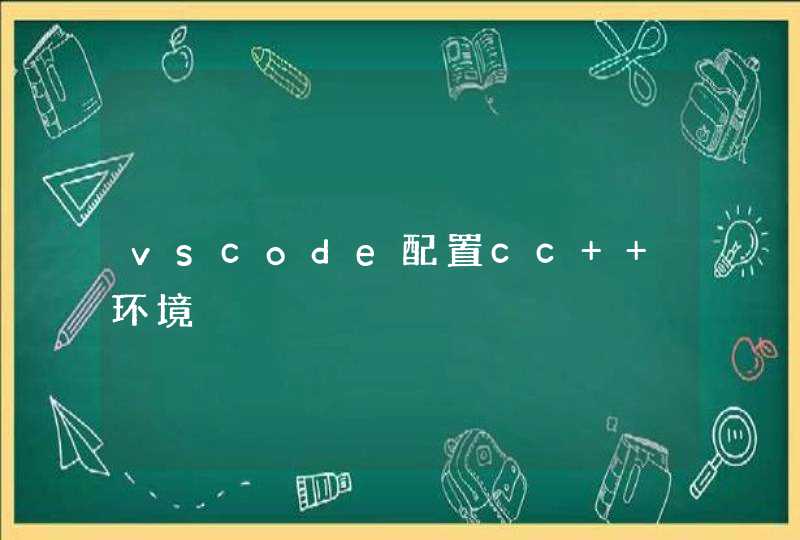电脑使用久了,运行速度变慢是必然的,这其中一个原因是硬件老化,还有一个原因就是磁盘碎片很多,导致运行速度变慢,对此我们可以通过整理磁盘碎片的方法来加速系统运行。那么如何才能让你的电脑运行更快呢?下面就跟我一起看看吧!
一、每天关机前清洗
1、双击“我的电脑”
2、右键点C盘
3、点“属性”
4、点“磁盘清理”
5、点“确定”
6、再点“是”
7、再点“确定”。
8、清理过程中,您可看得到未经您许可(您可点“查看文件”看,就知道了)进来的“临时文件”被清除了,盘的空间多了。对D,E,F盘也用此法进行。
二、随时进行清理
1、打开网页
2、点最上面一排里的“工具”
3、点“Internet选项”
4、再点中间的“Internet临时文件”中的“删除文件”
5、再在“删除所有脱机内容”前的方框里打上勾
6、再点“确定”
7、清完后又点“确定”。
8、这样,可为打开网页和空间提速
三、一星期进行所有盘的垃圾清理
1、点“开始”
2、用鼠标指着“所有程序”
3、再指着“附件”,
4、再指着“系统工具”
5、点“磁盘粹片整理程序”
6、点C盘,再点“碎片整理”(这需要很长时间,最好在您去吃饭和没用电脑时进行。清理中您可看到您的.盘里的状况,可将清理前后对比一下)
7、在跳出“清理完成”后点“关闭”。
8、按上述方法,对D,E,F盘分别进行清理。
四、给宽带加速,一分钟学会释放电脑保留的20%宽带资源。
1、单击“开始——运行”,输入gpedit.msc回车后即可打开“组策略对象编辑器”。
2、展开“计算机配置——管理模板——网络——QoS数据包计划程序”,双击右面设置栏中的“限制可保留带宽”,在打开的属性对话框中的“设置”选项卡中将“限制可保留带宽”设置为“已启用”,然后在下面展开的“带宽限制(%)”栏将带宽值“20”设置为“0”即可。
3、修改完之后,我们可重新打开IE浏览器或者用BT或迅雷下载文件,发现上网和下载的速度明显提升。此项修改对XP和VISTA均有效。
电脑用的时间长了,就会出现速度变慢现象,这个也是正常的,电脑主机里的各部件都是电子产品,时间长了也会老化,各部分的电阻及功能也会退化,所以速度会变慢也是正常的,不过在各部分一定的情况下,通过其它手段同样也可以使电脑运行速度加快。下面介绍方法:
1、第一方面:清除垃圾。
电脑运行时间了,里面肯定会有很多的垃圾占用空间,空间小了运行速度就小了,我们要及时清理掉这些垃圾才能让电脑更快。
2、第二方面:减少开机启动项。
打开360安全卫士:如图1,依次点击优化加速——启动项,把那些不需要开机启动的项全部禁用,如图2,这样就会减少电脑在开机时候的时间,就是已经开机,在正常运行的时候,这些程序运行也需要空间的,也会影响电脑的运行速度。
3、第三方面:增加内存。
如果电脑运行速度变慢了,可能你的电脑内存太小了,可以适当增加内存条的方式进行,内存空间大了,电脑运行速度也就快了。
也可以增加虚拟内存的方法:点击电脑属性——高级——性能设置——选择最佳。
4、第四个方面:卸载不必要的软件程序。
电脑里装的程序太多也会大大影响电脑的运行,这些程序运行都要消耗电脑的空间,也需要CPU统一指挥,也是需要时间的。
5、第六个方面:整理磁盘.
磁盘就象自己的房子一样,如果里的东西乱了,电脑找起来也是很吃力的,所以要经常整理一下磁盘,让里的文件按类存放,排列整齐,如图。